- Yazar Jason Gerald [email protected].
- Public 2023-12-16 11:44.
- Son düzenleme 2025-01-23 12:50.
Sayfalar ofis dünyasında önemli dosyalardır. Bu dosya, verileri yönetmek ve raporlar oluşturmak için kullanılır. İnternet tabanlı bir elektronik tablo yöneticisi programı veya Microsoft Excel aracılığıyla ekibinizle veya yöneticinizle bir elektronik tablo paylaşmanız gerekebilir. Neyse ki, çoğu program, paylaşılan bir sunucu veya internet bağlantısı kullandığınız sürece, birden çok kişinin kullanabileceği elektronik tablolar oluşturmanıza olanak tanıyan yerleşik bir özelliğe sahiptir. Bu makale size Google Dokümanlar ve Microsoft Excel'de paylaşılan elektronik tabloların nasıl oluşturulacağını öğretecektir.
Adım
Yöntem 1/2: Microsoft Excel Üzerinden Bir Sayfa Oluşturma
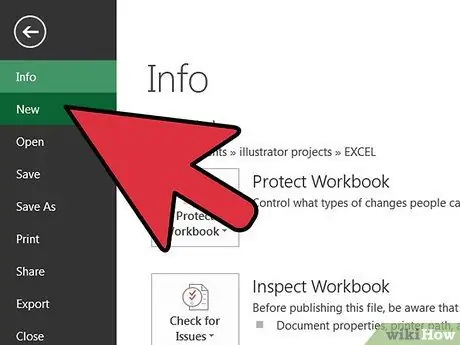
Adım 1. Mevcut bir elektronik tabloyu açın veya program penceresinin üst kısmındaki yatay araç çubuğundaki “Dosya” menüsüne erişerek ve “Yeni”yi seçerek yeni bir belge oluşturun
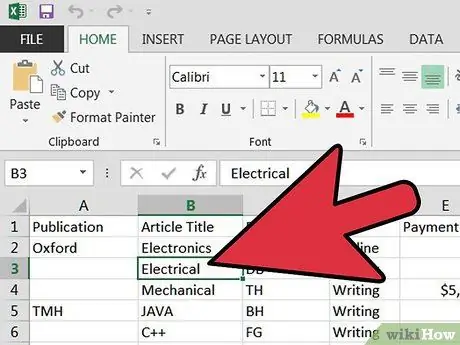
Adım 2. Belgede değişiklik yapın
Bu değişiklikler makroları, çizelgeleri, birleştirilmiş kutuları, görüntüleri, nesneleri, bağlantıları, anahatları, alt toplamları, veri tablolarını, pivot tablo raporlarını, çalışma sayfası korumasını ve koşullu biçimleri içerir.
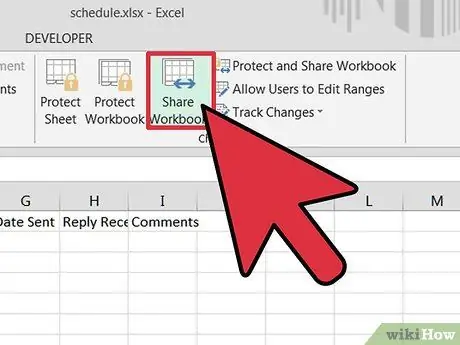
3. Adım. “Araçlar” menüsünü tıklayın (veya Excel'in diğer sürümlerinde “İnceleme” sekmesini seçin)
Açılır menüdeki seçenekler listesinden "Paylaşılan Elektronik Tablo/Paylaş Çalışma Kitabını" seçin.
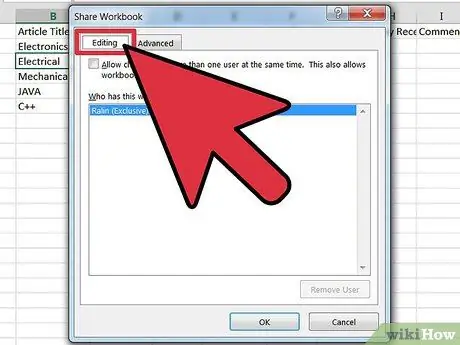
Adım 4. İletişim kutusu görüntülendiğinde “Düzenleme” sekmesine tıklayın
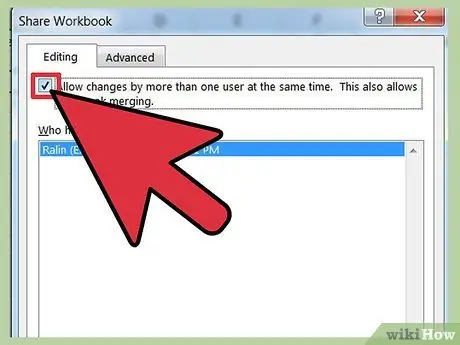
Adım 5. "Aynı anda birden fazla kullanıcı tarafından yapılan değişikliklere izin ver" etiketli kutuyu arayın
Değişiklik yapmak için kutuyu tıklayın.
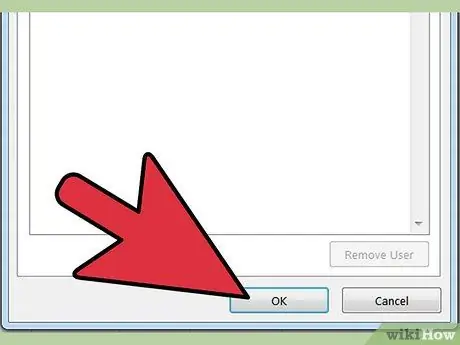
Adım 6. Değişiklikleri kaydetmek için "Tamam"a tıklayın
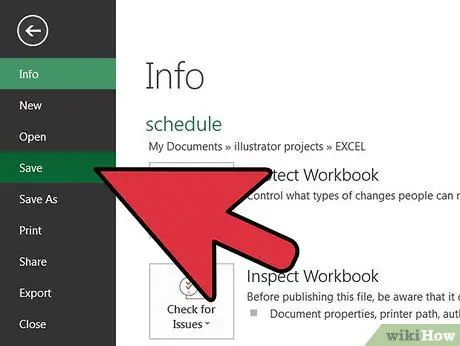
Adım 7. “Dosya” menüsüne tıklayarak ve “Kaydet” i seçerek çalışma kitabını orijinal konumuna kaydedin
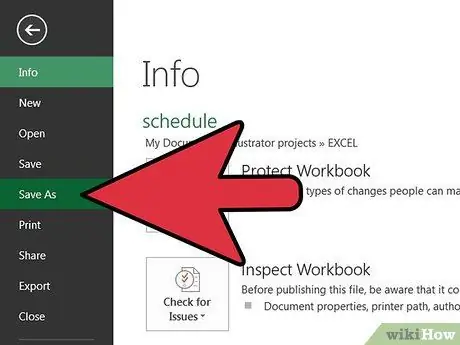
Adım 8. “Dosya” menüsüne geri dönün ve “Farklı Kaydet” i seçin
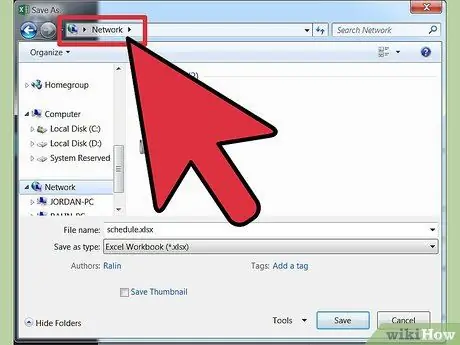
Adım 9. Dosyayı ağ paylaşımındaki paylaşılan klasöre kaydedin
Belgeyi kullanacak herkesin klasöre erişim izni olduğundan emin olun. Aksi takdirde, dosyayı herkesin erişebileceği bir dizine kaydedin.
Yöntem 2/2: Google Dokümanlar Kullanarak Sayfa Oluşturma
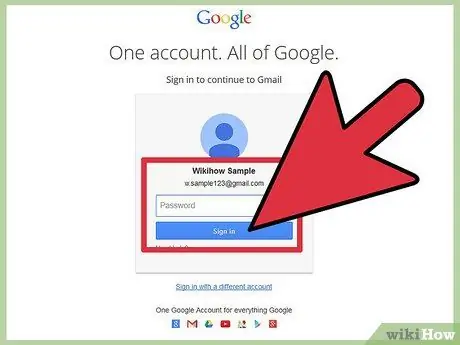
1. Adım. Google Dokümanlar hesabınızda oturum açın
Bir Google Dokümanlar hesabınız yoksa, Google giriş sayfasındaki "Google Dokümanlarını Şimdi Deneyin" düğmesini tıklayarak bir hesap oluşturun
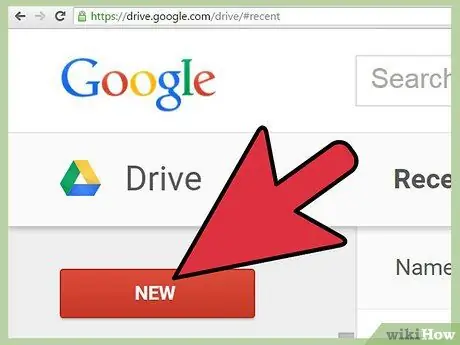
Adım 2. Mevcut bir e-tabloyu açın veya "Yeni Oluştur" açılır kutusunu tıklayın
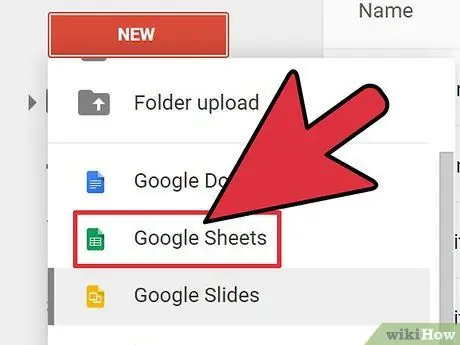
Adım 3. Seçenekler listesinden "E-tablo"yu seçin veya daha önce üzerinde çalıştığınız bir elektronik tabloyu açın
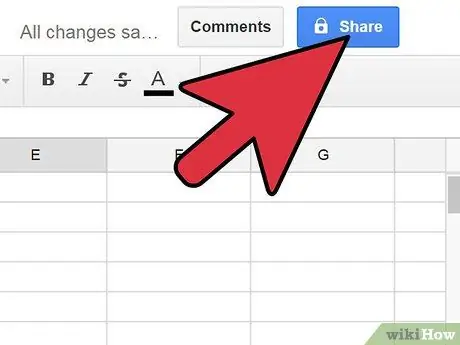
Adım 4. E-tablonun sağ üst tarafındaki "Paylaş" düğmesini tıklayın
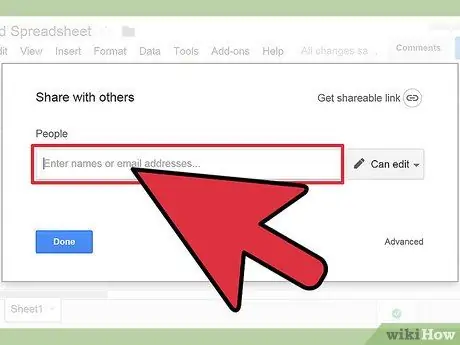
Adım 5. Google kişi listesinden katılmak istediğiniz kişileri seçin veya e-posta adreslerini yazın
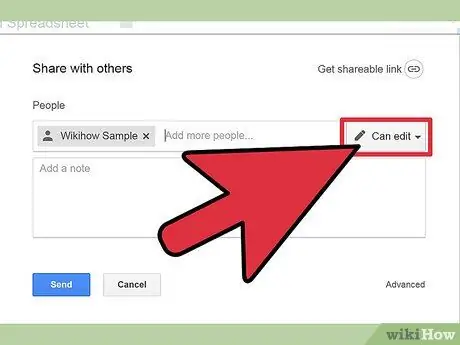
Adım 6. Her kullanıcının paylaşılan elektronik tabloyu düzenleyebileceğine veya yalnızca görüntüleyebileceğine karar verin
Kullanıcı adının sağındaki açılır kutuyu tıklayın.
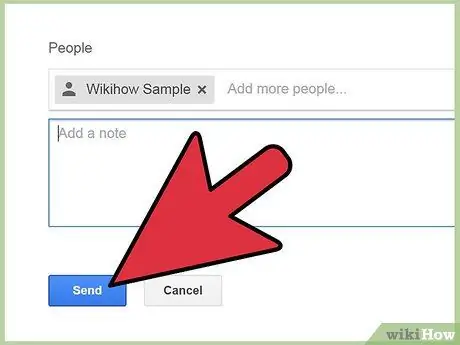
Adım 7. “Paylaş ve Kaydet” düğmesine basın
İpuçları
- E-tabloları Google Dokümanlar aracılığıyla paylaşırken, önce diğer kullanıcıların bir Google hesabı olması veya oluşturması gerekir.
- Bir Excel belgesini paylaşılan bir klasöre kaydederken, dosyalar yeni konuma kaydedildiğinde bağlantıların ölmediğinden emin olmak için diğer çalışma kitaplarının bağlantılarını kontrol edin.






